PC 또는 모바일에서 TikTok 사용자 이름을 변경하는 방법
잡집 / / April 03, 2023
TikTok은 최근 인기를 얻었으며 개인화 된 짧은 형식의 콘텐츠를 추천하는 미세 조정 AI를 지원합니다. 그러나 TikTok 계정에 적합한 사용자 이름을 선택하는 것은 어려울 수 있습니다. 처음에 설정한 후 더 나은 이름을 찾았다면 번거로움 없이 TikTok 사용자 이름을 변경하는 방법이 있습니다.

귀하의 사용자 이름은 TikTok 프로필의 가장 중요한 측면 중 하나입니다. 때로는 정체성이나 브랜드에 맞게 변경해야 합니다. 그러나 올바르게 수행하는 방법을 이해하는 것도 똑같이 중요합니다. 그렇지 않으면 언제처럼 차단될 수 있습니다.TikTok 연령 변경.
또한 TikTok 사용자 이름을 변경하기 전에 몇 가지 중요한 사항을 아는 것도 중요합니다. 그것들을 보자.
TikTok에서 사용자 이름을 변경하기 전에 알아야 할 사항
TikTok에서 사용자 이름을 변경하기 전에 특정 제한 사항과 고려해야 할 사항이 있습니다.
- TikTok 사용자 이름은 30일에 한 번만 변경할 수 있습니다.
- TikTok 사용자 이름에는 문자, 숫자, 마침표 및 밑줄만 포함할 수 있습니다. 마침표로 끝날 수 없습니다.
- TikTok 사용자 이름을 변경하면 프로필 링크도 변경됩니다.
- 인증된 TikTok 계정이 있는 경우 TikTok 사용자 이름을 변경하면 인증 배지를 잃게 됩니다. 확인 배지를 유지하면서 사용자 이름을 변경하는 데 도움이 필요하면 TikTok 지원팀에 문의해야 합니다.
그렇게 말하면 TikTok 사용자 이름을 변경하는 단계별 프로세스에 대해 알아 보겠습니다.
TikTok 사용자 이름을 변경하는 방법
데스크톱 및 모바일 앱을 모두 사용하여 TikTok에서 사용자 이름을 변경할 수 있습니다. 따라서 이동 중에 프로필을 개인화하고 실험할 수 있는 충분한 권한을 제공합니다.
Android 및 iOS TikTok 앱에서
1 단계: TikTok 앱을 열고 go 하단에서 Me 탭으로.

2 단계: 프로필의 팔로잉, 팔로워, 좋아요 수 바로 아래에서 프로필 편집을 탭합니다.

3단계: 프로필 수정 페이지에서 내 정보 아래의 사용자 이름을 탭합니다.
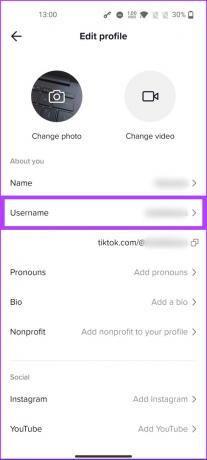
4단계: 이제 텍스트 필드를 탭하고 원하는 새 사용자 이름을 입력하십시오.
메모: 사용자 이름을 변경하면 프로필 링크도 변경되므로 새 이름을 업데이트해야 합니다. 틱톡 프로필 링크 다른 곳에서.
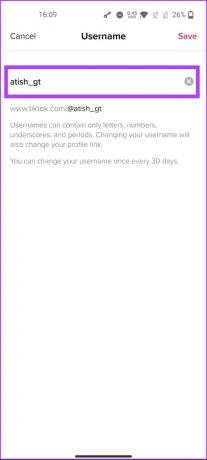
5단계: 사용자 이름을 사용할 수 있는 경우 녹색 체크 표시가 나타납니다. 그런 다음 오른쪽 상단 모서리에 있는 저장을 누릅니다.
메모: 사용자 이름이 이미 존재하는 경우 '이 사용자 이름은 사용할 수 없습니다.'라는 빨간색 오류 메시지가 표시됩니다. 제안된 사용자 이름을 사용하거나 새 이름을 입력하세요.'
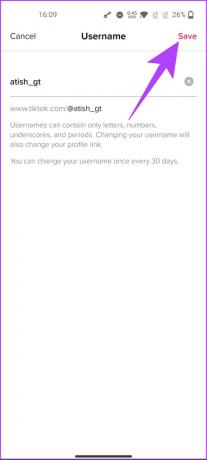
6단계: 팝업에서 사용자 이름 설정을 누릅니다.

그게 다야. TikTok에서 사용자 이름을 성공적으로 변경했습니다. 휴대폰에서 TikTok을 사용하지 않는 경우 다음 방법으로 이동하여 TikTok 웹에서 사용자 이름을 변경하는 방법을 이해하세요.
웹에서
TikTok은 브라우저에서 잘 작동하지만 여전히 많은 도구와 옵션을 포함해야 합니다. 그러나 TikTok 사용자 이름 변경이 존재하며 원할 때마다 변경할 수 있습니다. 아래 언급된 단계를 따르십시오.
1 단계: 선호하는 브라우저에서 TikTok을 열고 자격 증명으로 로그인하십시오.

2 단계: 오른쪽 상단의 프로필 사진을 클릭합니다.
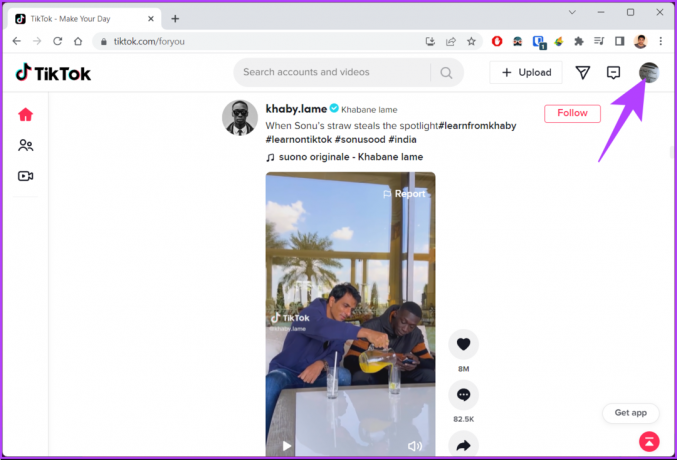
3단계: 드롭다운 메뉴에서 프로필 보기를 선택합니다.
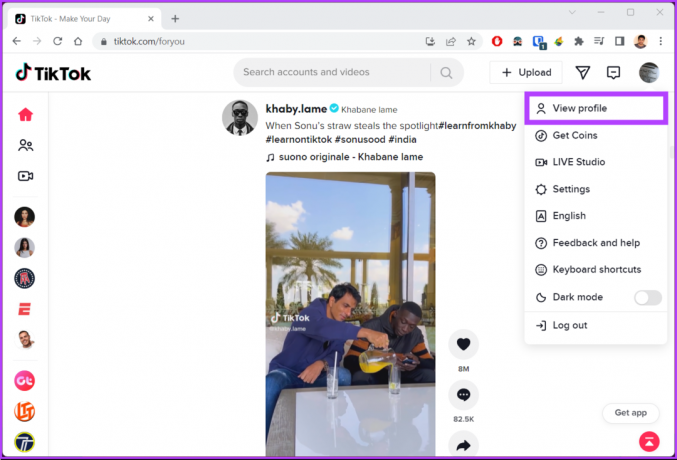
4단계: 프로필 편집 버튼을 클릭합니다.

5단계: 프로필 편집 페이지에서 사용자 이름 옆의 텍스트 필드를 클릭하고 원하는 사용자 이름을 입력합니다.
메모: 사용자 이름이 이미 존재하는 경우 '이 사용자 이름은 사용할 수 없습니다.'라는 빨간색 오류 메시지가 표시됩니다. 제안된 사용자 이름을 사용하거나 새 이름을 입력하세요.'

6단계: 사용자 이름을 사용할 수 있는 경우 녹색 체크 표시가 나타납니다. 그런 다음 오른쪽 상단 모서리에 있는 저장을 누릅니다.

7단계: 팝업에서 확인을 선택합니다.

자. 사용자 이름을 성공적으로 변경했습니다. 사용자 이름을 변경하지 않고 대신 표시 이름을 변경하려면 다음 방법으로 이동하십시오.
TikTok에서 표시 이름을 변경하는 방법
TikTok 사용자 이름 변경이 우려되는 경우 TikTok의 프로필 링크에 영향을 미치지 않아 많은 시간을 절약할 수 있으므로 대신 이름을 변경하십시오. 또한 사용자 이름과 달리 7일에 한 번 이름을 변경할 수 있습니다.
Android 또는 iOS 앱에서
1 단계: TikTok 앱을 열고 go 하단 탐색 모음의 Me 탭으로 이동합니다.

2 단계: 프로필의 팔로잉, 팔로워, 좋아요 수 바로 아래에서 프로필 수정 버튼을 탭합니다.

3단계: 프로필 수정 페이지에서 내 정보 아래의 이름을 탭합니다.

4단계: 이제 텍스트 필드를 탭하고 프로필에 표시할 이름을 입력합니다.


5단계: 마지막으로 오른쪽 상단에서 저장을 탭합니다.

그게 전부입니다. TikTok에서 성공적으로 이름을 변경했습니다. 모바일 사용자가 아니지만 웹 버전의 TikTok을 사용하여 동일하게 실행하려는 경우 가능합니다. 계속 읽으십시오.
웹에서
1 단계: 선호하는 브라우저에서 TikTok을 열고 자격 증명으로 로그인하십시오.

2 단계: 오른쪽 상단 모서리에 있는 프로필 사진으로 이동합니다.
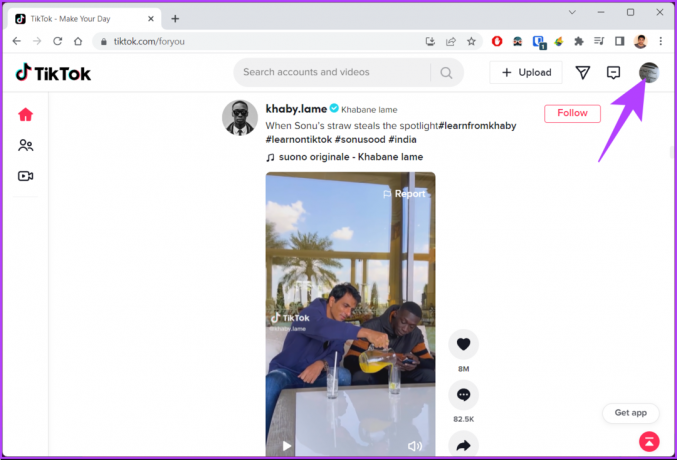
3단계: 드롭다운 메뉴에서 프로필 보기를 선택합니다.
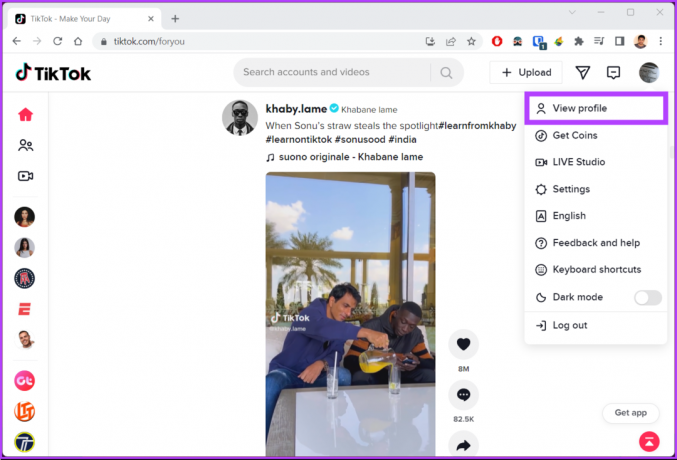
4단계: 프로필 편집 버튼을 클릭합니다.

프로필 편집 페이지로 이동합니다.
5단계: 텍스트 필드를 선택하고 프로필에 표시할 이름을 입력합니다.

6단계: 마지막으로 오른쪽 하단의 저장을 선택합니다.

7단계: 팝업에서 확인을 선택합니다.

이를 통해 TikTok에서 프로필 이름을 쉽게 변경했습니다. 질문이 있으시면 아래 FAQ 섹션을 확인하십시오.
TikTok에서 사용자 이름 변경에 대한 FAQ
안타깝게도 TikTok 사용자 이름은 30일에 한 번만 변경할 수 있습니다. 전화기의 날짜와 시간 설정을 변경하여 이 대기 시간을 건너뛰는 해결 방법이 인터넷에서 돌고 있지만 작동하지 않습니다.
아니요, 다음을 포함하여 계정에 변경 사항이 없습니다. 팔로어 및 추종자. 변경되는 유일한 것은 프로필 링크입니다.
휴대 전화 번호는 단일 TikTok 계정에만 연결할 수 있으므로 동일한 전화 번호를 사용하여 다른 계정이나 여러 계정을 만들 수 없습니다. 새 계정을 만들 계획이라면 다른 전화번호를 사용하거나 기존 계정과 연결된 전화번호를 변경하세요.
핸들 변경
이제 TikTok 사용자 이름을 변경하는 방법을 알았으니 무엇을 기다리고 계십니까? 계속해서 TikTok 아이덴티티를 영원히 리브랜딩하세요. 당신은 또한 이것을 읽을 수 있습니다 사용자를 위한 최고의 TikTok 개인 정보 보호 및 보안 설정.



